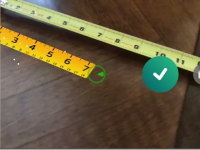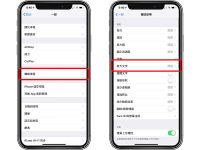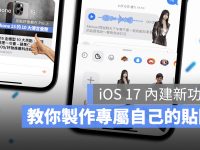iOS 18.2 为 Apple Intelligence 带来「Image Playground(影像乐园)」、「Genmoji」、「Image Wand(影像魔杖)」3 大超有趣的 AI 文生图功能,吸引不少用户跃跃欲试。
但在没启用 Apple Intelligence 的状态下更新至 iOS 18.2,Playground App 并不会自动安装在手机上,这边就来分享完整的 Playground App 启用教程。
iOS 18.2 的 Playground App 启用步骤教程
一般来说,若在更新 iOS 18.2 前就有启用 Apple Intelligence,那在更新 iOS 18.2 后 Playground App 会直接出现在你的主画面上。

如果是在更新iOS 18.2后才启用Apple Intelligence,那PlaygroundApp应该也会在Apple Intelligence开启时同步安装启用。
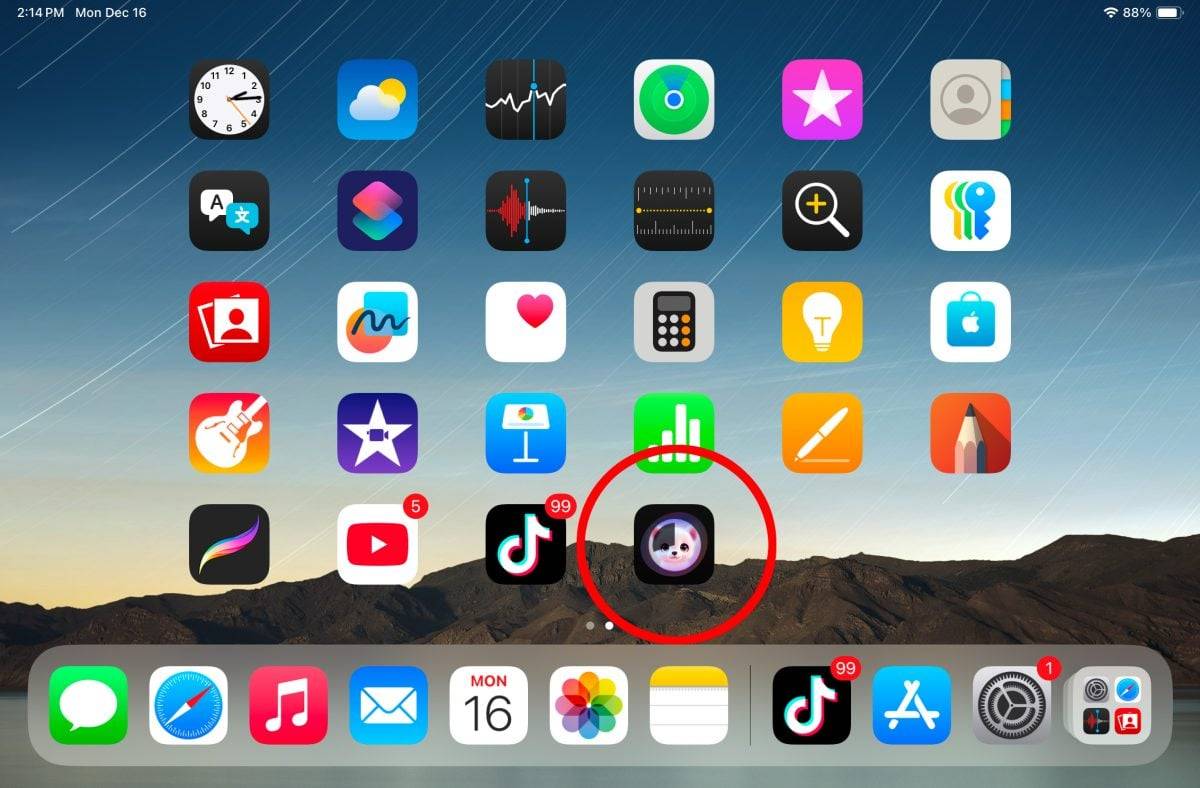
但若你在启用 Apple Intelligence 后还是没有看到 Playground App,则可以试试通过下面的教程步骤来安装 Playground App; 我这边用 iPad 来示范,iPhone 的操作流程大同小异。
1. 到「消息」中安装、启用 Playground App
确认 Apple Intelligence 有成功启用后,接着就是要下载与启用 Playground App; 打开「消息」随便进入一个聊天室,并点击对话框左侧的「+」即可看到「Image Playground」。
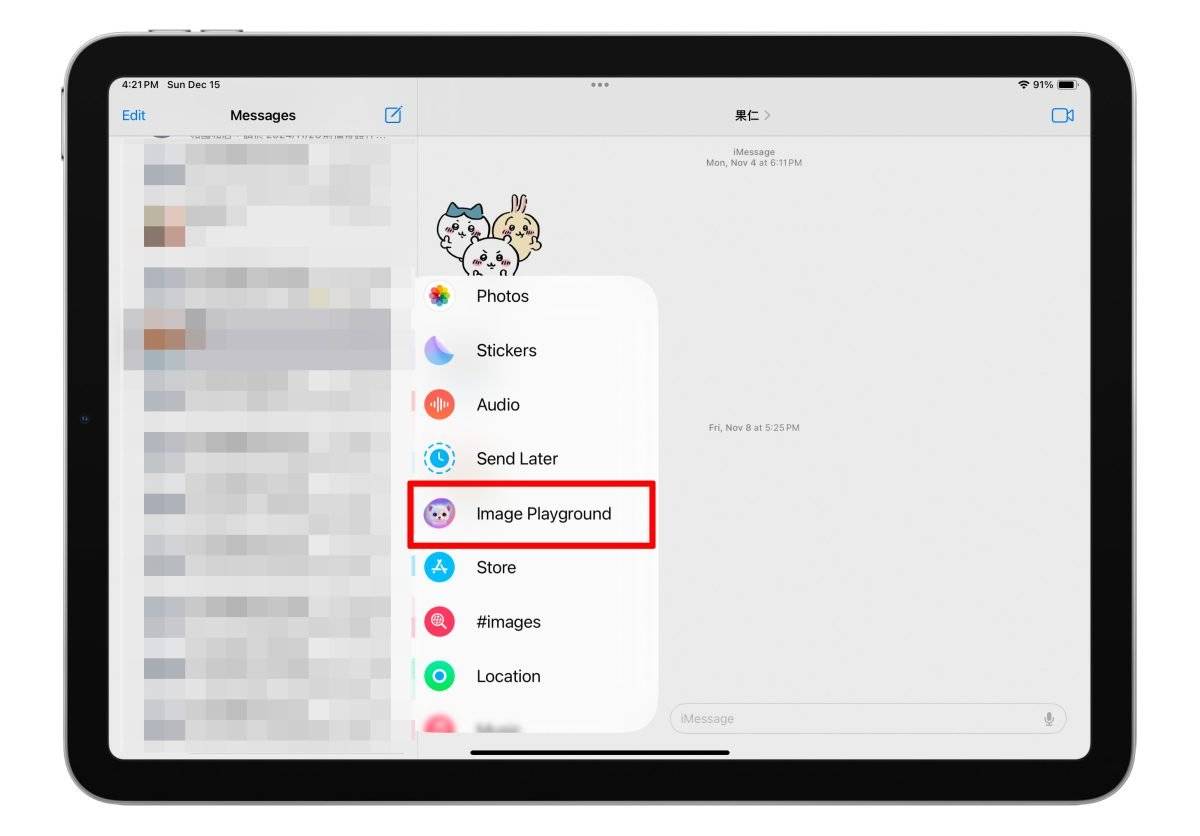
点击「Image Playground」会跳出简短的说明介绍,这边直接点「Set Up」,最后有看到「Setting Up Image Creation」代表系统正在设置 Image Playground、Genmoji、Image Wand 功能,完成时会发出通知提示你可以使用。
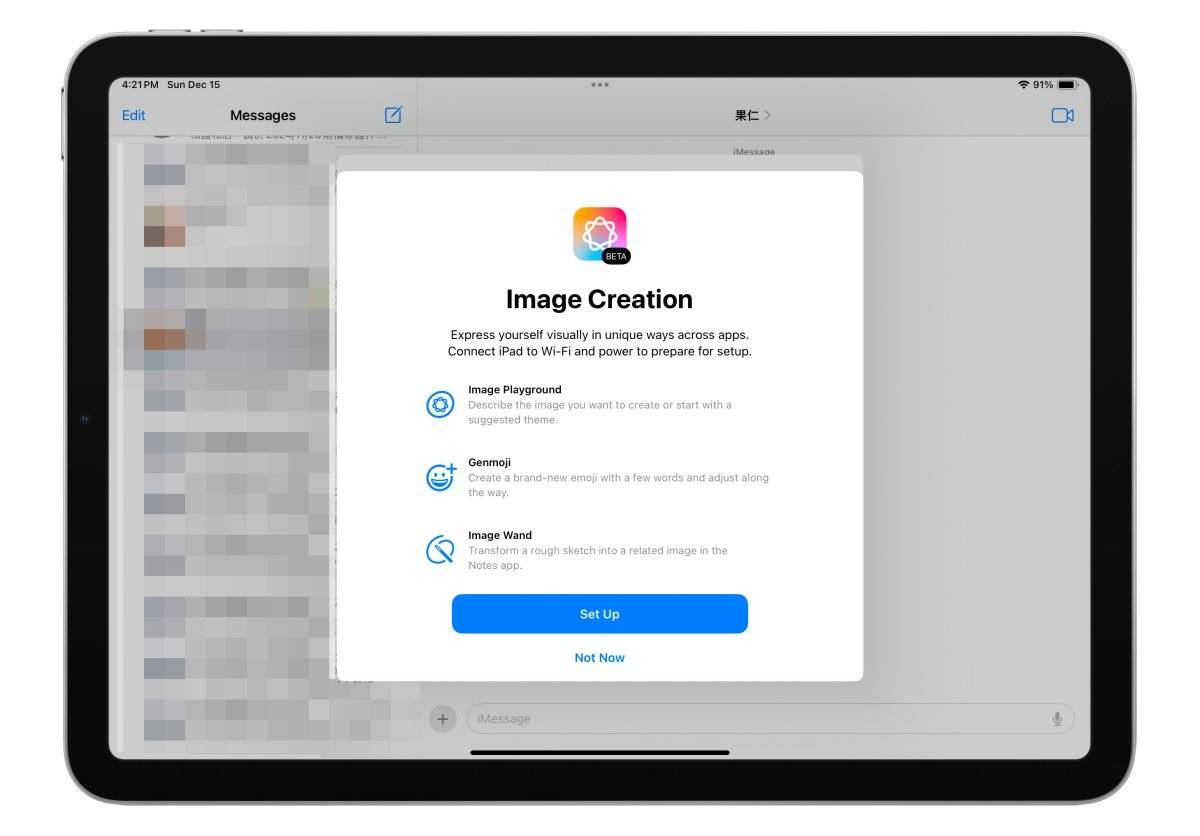
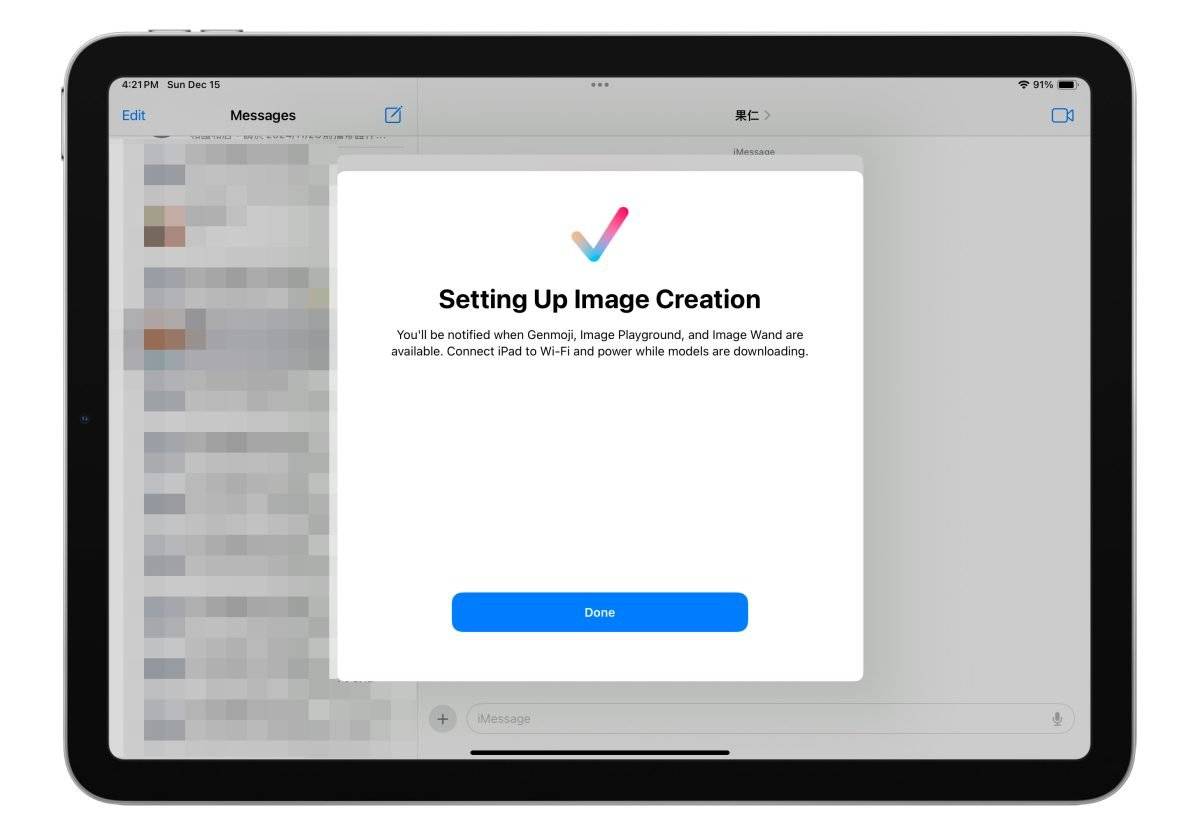
回到主画面也会看到 Playground App 成功现身!
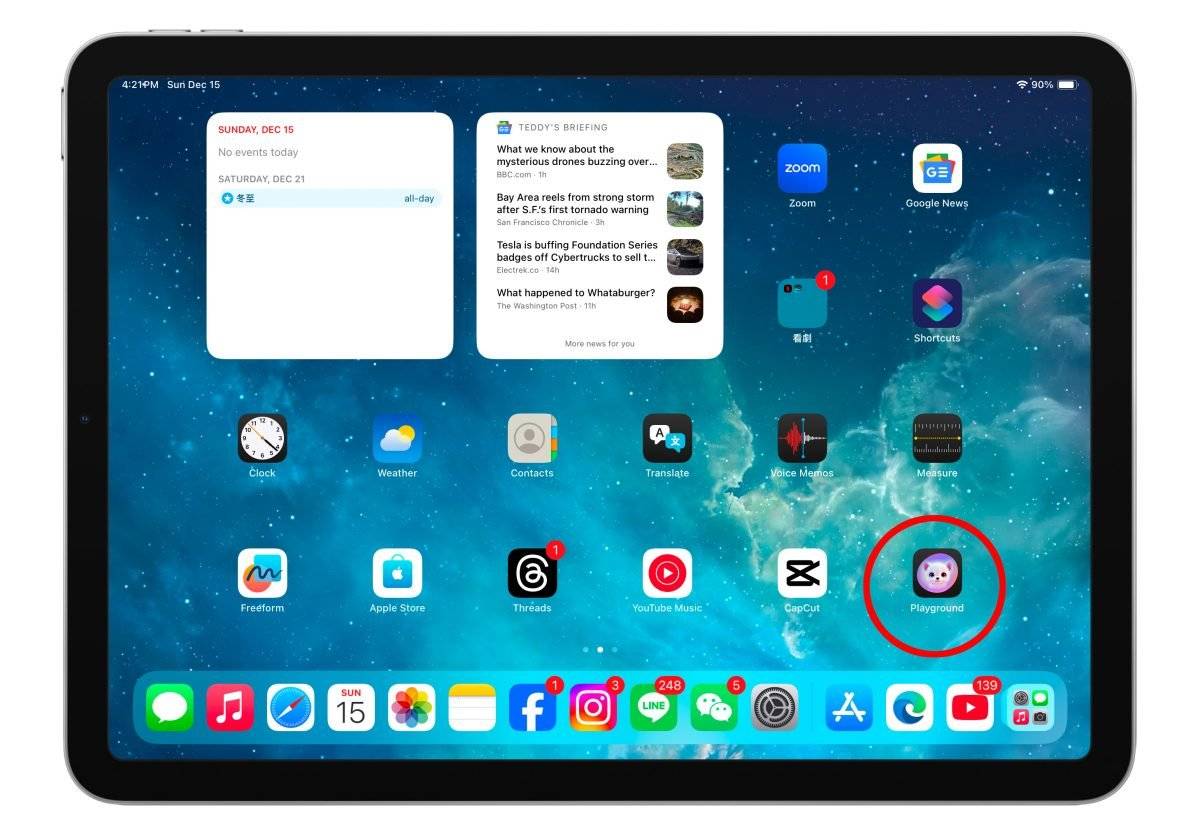
2. 下载 Image Playground 支持文件
最后点开「Playground」App,让系统下载 Image Playground、Genmoji、Image Wand 相关支持文件。
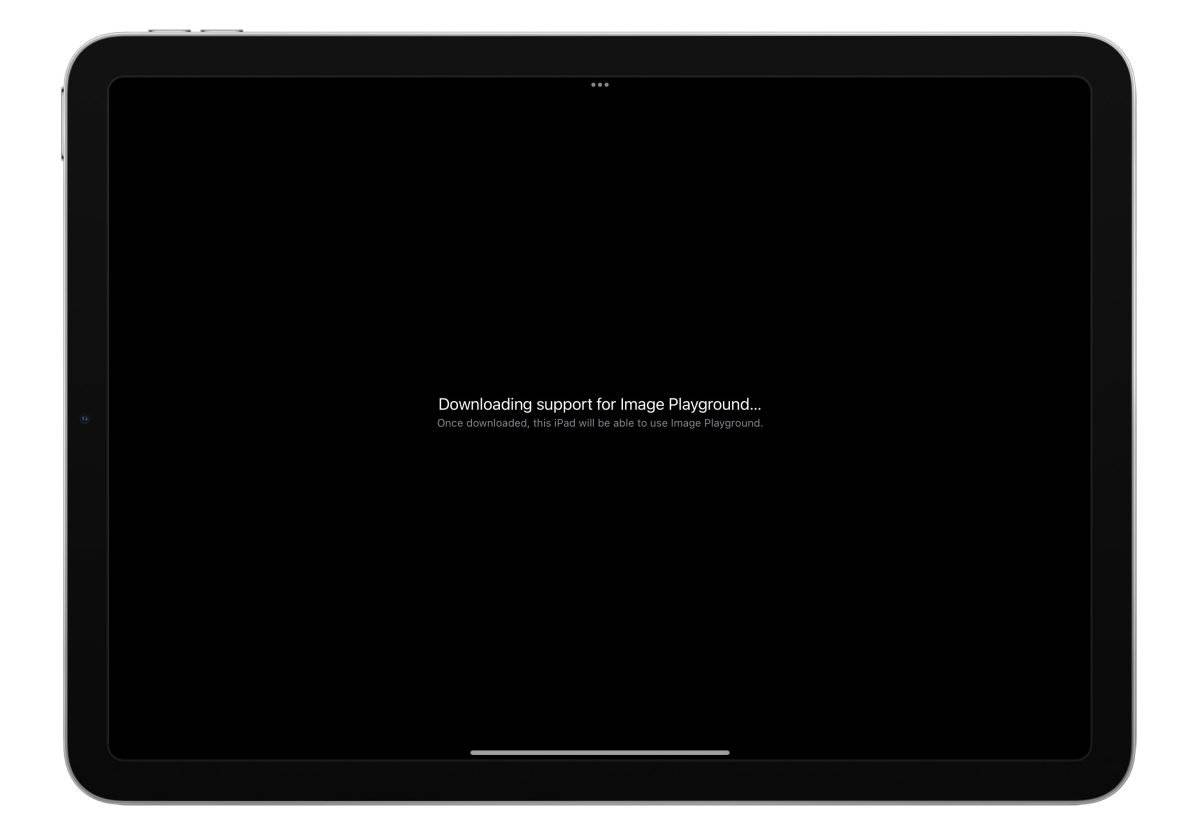
等系统设置好 Image Playground、Genmoji、Image Wand 功能、同时也下载好支持文件就能使用 Image Playground、Genmoji、Image Wand; 设置与下载可能会需要好一阵子的时间,一样耐心等候系统发出通知就好。
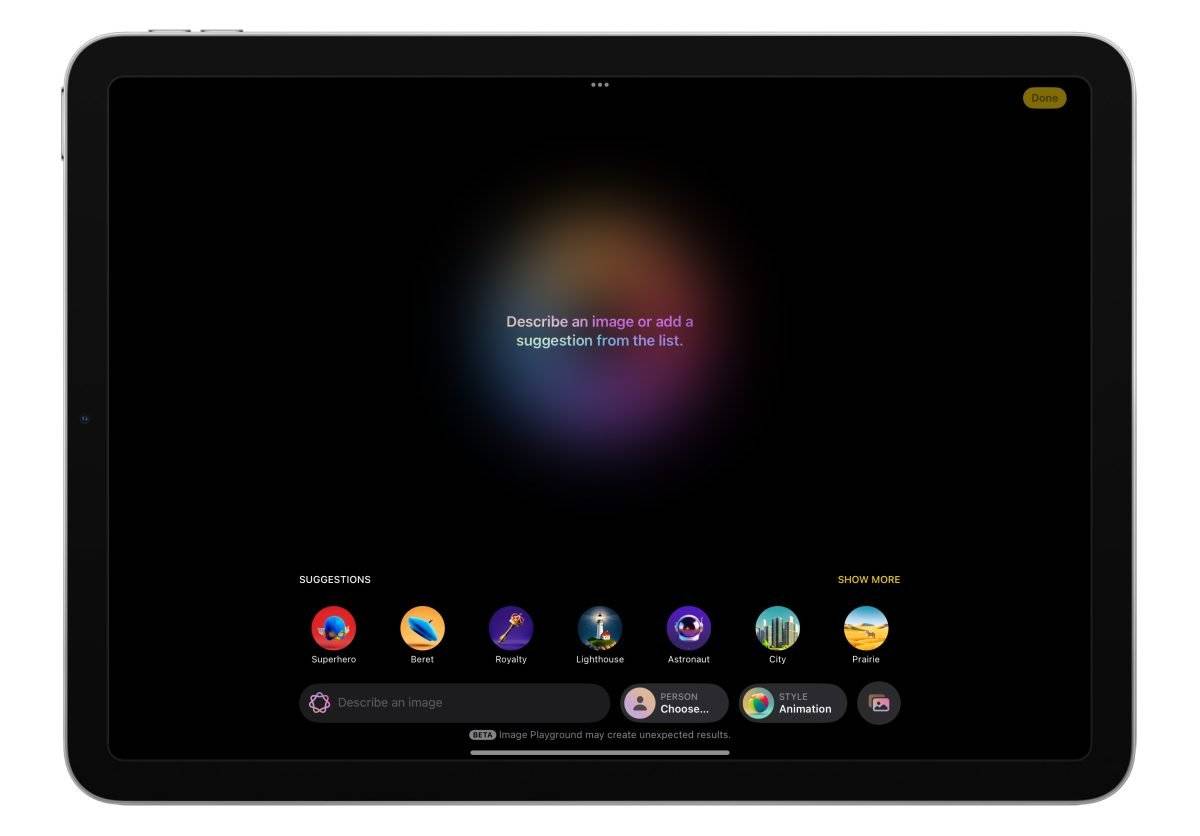
误删 Playground App 可重新到 App Store 中下载
补充一下,若你不小心误删 Playground App 可以重新到 App Store 下载回来; 但因为 Apple Intelligence 目前属于限定地区开放的功能,所以需要特别「改地区」才能下载。
iOS 18.2 的 Playground App 启用教程:总结
以上就是iOS 18.2的Playground App启用教程分享,想要嚐鲜体验Image Playground、Genmoji、Image Wand的用户可以依照步骤操作来安装Playground App。
这边也帮大家做个 Playground App 启用步骤总结
- 将手机更新至iOS 18.2,并启用Apple Intelligence
- 打开消息并随便进入一个聊天室。
- 点击对话框旁的「+」>「Image Playground」让系统设置 Image Playground、Genmoji、Image Wand 功能; 回到主画面就会看到 Playground App。
- 打开 Playground App,让系统下载 Image Playground、Genmoji、Image Wand 相关支持文件。
- 等待下载、设置完成即可使用 Image Playground、Genmoji、Image Wand 功能。